Delo s programi v Mac OS

- 2085
- 163
- Clarence Cole
Namestitev/odstranitev programov za macOS se korenito razlikuje od običajnih postopkov v sistemu Windows. Glavna razlika je v tem, da je v tem operacijskem sistemu veliko hitreje, bolj priročno, lažje. Vsak začetnik lahko enostavno obvlada. Ko preučite informacije, lahko neodvisno izbrišete ali namestite program z macOS. Navodila so koristna za začetnike pri delu z osebnimi računalniki, uporabniki, ki so prej sodelovali samo z Windows.

Delo bomo analizirali s programi v Mac OS
V sistemu Windows so aplikacije nameščene prek posebne datoteke z določeno razširitvijo, po aktiviranju, za katero se odpre namestitveno okno in se nato prilega v trdi disk. Ta postopek včasih traja veliko časa, ne deluje vedno pravilno.
Uporabnik mora določiti spletno mesto za namestitev, izbirati parametre, hkrati namestiti ali zavrniti dodajanje povezanih izdelkov, ki so na voljo skupaj z nameščenim. V MacBooku samo prenesite program v želeno mapo.
Podaljšek .DMG
Programi Mac OS so videti kot razširitvene datoteke .DMG. DMG kratica pomeni "slika diskimage". To je oblika, ustvarjena za širjenje programov med napravami Apple. Podobno je s CD -jem, bliskovnim pogonom, zunanjim trdim diskom, ki je njihov virtualni analog. Ima možnost, da vsebuje aplikacije, igre, dokumente, fotografije itd. Pravzaprav gre za vsebnik za prevoz, mapo.

Podaljšek .DMG
Kako namestiti na macOS
Algoritem je zelo preprost. Če želite vse narediti ročno, sledite opisanim korakom spodaj.
- Prenesite aplikacijo (priporočamo uporabo uradnih portalov) ali na medije vzemite pripravljeno -made (Flash Drive, HDD ali drugo).
- mapa .DMG mora "montirati", za katerega dvakrat kliknete ime. Operacijski sistem bo na tem ukazu naložil sliko, ustvaril nov virtualni disk brez udeležbe uporabnika, vstavite ikono v razdelek Finder.
Upoštevajte: aplikacije z virtualnega diska ne smete zagnati. Ta slika je prevozni vsebnik. Aplikacijo ostaja na trdi disk s kopiranjem mape "Program". To je postopek namestitve.
- Z zaključkom kopiranja odstranite virtualno sliko. Če želite to narediti, kliknite trikotnik, ki se nahaja proti imenu diska.
- Po želji izbrišite datoteko .DMG.
Programi Mac OS ne prenesejo takoj na Dock. Če to storite, bo ustvarila bližnjica in sam program se ne bo premaknil, ostal bo tam. S poznejšim stikom .DMG bo nameščen na sliki diska, ki deluje v načinu branja, ne da bi ohranili notranje informacije.
Vzemite za primer brskalnik Mozilla Firefox.
- Prenesite igro ali aplikacijo. Pojdite na uradno spletno stran, poiščite razširitev .DMG.
- Kliknite dvakrat nanj in pritrdite sliko diska. V oknu, ki se je odprlo po zaključku postopka namestitve, se oblikuje okno, kjer bo aplikacija s podaljšanjem nameščena .Aplikacija, nalepka mape "Program" bo v bližini.
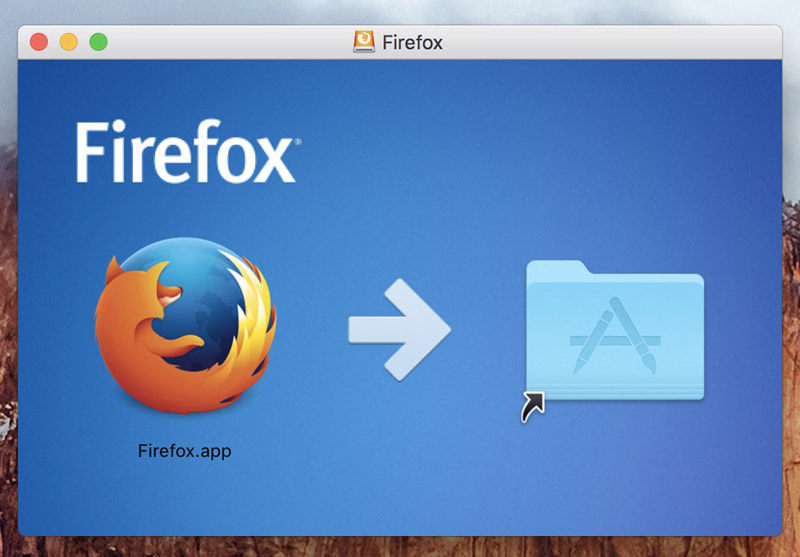
Ustvarjanje slike diska
- Povlecite aplikacijo v to mapo.
- Po izvedbi kopiranja razstavite sliko.
- Izbrišite datoteko .DMG.
Tu so preprosti koraki za delo v Mac OS. Vsak uporabnik jih lahko izvede, celo površno seznanjen z računalniško programsko opremo. Začetniku ne bo težko narediti vsega, kar je dobro, skoraj brez osebne udeležbe v samem procesu.
Windows Instalacije Kopirajte datoteke brez posebne sistematičnosti. Trdi diski zaradi tega so pogosto napolnjeni s prekomerno "lupino". Namestitev programov na Macu nima takšnih pomanjkljivosti: komponente programske opreme so shranjene v paketu .APP. Vse je shranjeno na enem mestu, lepo racionalizirano, enostavno najti želeni dokument. Ko odstranite nekaj iz paketa, se naenkrat znebite vseh nepotrebnih komponent.
Plastična vrečka .Aplikacija zunaj je videti kot običajna datoteka, vendar deluje kot mapa. Če želite na primer igro dobiti, kliknite njegovo ime s širitvijo .Aplikacija z desnim gumbom miške kliknite "Pokaži vsebino" v meniju.
Trgovina z aplikacijami
Preprost način namestitve programov za Mac OS- prek trgovine App Store.
Izberite potrebno v trgovini, pritisnite gumb BREZPLAČNE ali cenovne oznake, da začnete prenos, potrdite svoje dejanje. Programi za macO se samodejno kopirajo v mapo "Program", ne da bi navedli pot ohranitve.
Odstranitev
Odstranjevanje aplikacij je še lažje. Pojdite na "program", poiščite aplikacijo, ki jo želite izbrisati. Kliknite nanj z desnim gumbom miške, kliknite "Premakni se v košarico".
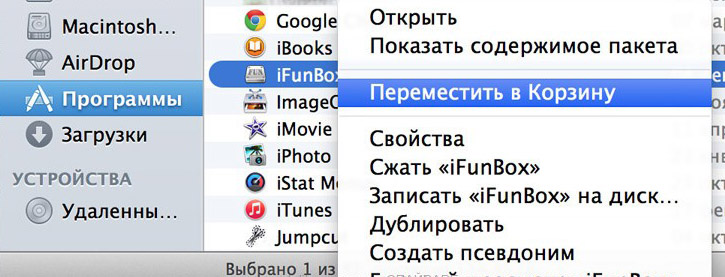
Mac brisanje programov
Kot lahko vidite, so vsi procesi lahki, celo novinec jih lahko izpolni.

